Роутер ZTE MF920: огляд, характеристики, інструкція
В даний час роутери користуються популярністю. З їх допомогою можна підключати відразу кілька пристроїв до локальної мережі. Виробники постійно вдосконалюють прилади, регулярно випускаючи нові моделі. У даній статті буде зроблено огляд ZTE MF920. Цей роутер є бездротовим. Виступає в ролі точки доступу. Використовується для виходу в простори Всесвітньої павутини. Через Wi-Fi можна підключати одночасно декілька гаджетів. Продається даний роутер приблизно за 3 тис. рублів.
Що стосується зовнішнього оформлення, то обидві моделі мають корпус у формі прямокутника. Завдяки згладженими гранями прилад не виглядає громіздко. Чотири мережевих індикатора виведені на лицьову панель. На верхній бічній грані є роз'єм micro-USB. Він використовується для підключення пристрою до ПК або з/у. На протилежній грані виведені дві функціональні кнопки. Перша – клавіша живлення. Для того щоб включити роутер, необхідно її натиснути і утримувати близько 3 секунд. Також вона використовується для перезавантаження. Активація цього режиму здійснюється шляхом натискання на кнопку протягом десяти секунд. Друга клавіша призначена для включення опції WPS і Wi-Fi. У першому випадку необхідно утримувати затиснуту кнопку 3 секунди. Для того щоб активувати/деактивувати Wi-Fi, досить одноразового натискання. Передбачив виробник і слот для (U)SIM-карти. Він прикритий пластиковою заглушкою, яка з одного боку прикріплено до корпусу. Виймати її треба акуратно, щоб не зірвати кріплення. Скидання налаштувань також можна зробити за допомогою відповідної кнопки Reset. Повернення до заводських параметрів здійснюється шляхом її натискання.
Безперечною перевагою роутера є підтримка сучасного стандарту зв'язку LTE (4G). Також апарат працює і з GSM. Що стосується останнього, то швидкість передачі даних складає до 42 Мбіт/с При підключенні до мереж четвертого покоління користуватися інтернетом, звичайно ж, комфортніше. Роутер забезпечує швидке з'єднання і передає дані на високій швидкості (до 50 Мбіт/с). При покупці необхідно звернути увагу на прошивку. Спочатку виробник випускає універсальний пристрій, яке здатне працювати з будь-якими операторами Росії. Але якщо придбати його в певному салоні зв'язку, наприклад, «Білайн» чи «МегаФон», то роутер буде працювати тільки з певною sim-картою. До переваг даної моделі користувачі відносять також і розміри. При порівняно невеликій вазі до 120 г габарити пристрою становлять 1075 x 637 x 148 мм. Роутер сумісний з усіма сучасними ОС – Windows, Linux, Mac OS. Розробники встановили на гаджет досить ємну акумуляторну батарею на 2 тис. маг. Радіус бездротової мережі становить близько 10 м. Одночасно через Wi-Fi можна підключати до 8 девайсів. Використовується для роутер роздачі інтернету на ноутбуки, ПК, смартфони, планшети, ігрові приставки.
Комплектація
У невелику картонну коробку упакований WiFi-роутер ZTE MF920. Всередині неї знаходиться сам пристрій. Інструкція пропонується російською мовою і містить багато корисної інформації, зокрема керівництво по налаштуванню. Також виробник передбачив USB-кабель, за допомогою якого здійснюється зарядка роутера. Адаптера живлення в наборі комплектуючих немає. Однак користувачі запевняють, що прилад можна заряджати і від мережі, і від інших гаджетів. Відновлення ресурсу акумулятора займає не більше 5 годин. Тимчасової проміжок буде залежати від сили струму.Кілька слів про зовнішньому вигляді
Багатьом покупцям дуже сподобався дизайн моделі ZTE MF920. Прилад виглядає стильно. У продажу представлено два варіанти: з чорним і білим корпусом. Останній найчастіше продається в салонах стільникового зв'язку «Білайн». На лицьовій панелі замість знака торгової марки виробника красується логотип оператора. Що стосується чорного примірника, то він реалізується у магазинах «МегаФон». Зовні він зовсім не відрізняється від білої моделі, а от індекс був змінений. У салонах прилад представлений як MR150-5 при цьому на пакувальній коробці презентовано назва MegaFon Turbo.Що стосується зовнішнього оформлення, то обидві моделі мають корпус у формі прямокутника. Завдяки згладженими гранями прилад не виглядає громіздко. Чотири мережевих індикатора виведені на лицьову панель. На верхній бічній грані є роз'єм micro-USB. Він використовується для підключення пристрою до ПК або з/у. На протилежній грані виведені дві функціональні кнопки. Перша – клавіша живлення. Для того щоб включити роутер, необхідно її натиснути і утримувати близько 3 секунд. Також вона використовується для перезавантаження. Активація цього режиму здійснюється шляхом натискання на кнопку протягом десяти секунд. Друга клавіша призначена для включення опції WPS і Wi-Fi. У першому випадку необхідно утримувати затиснуту кнопку 3 секунди. Для того щоб активувати/деактивувати Wi-Fi, досить одноразового натискання. Передбачив виробник і слот для (U)SIM-карти. Він прикритий пластиковою заглушкою, яка з одного боку прикріплено до корпусу. Виймати її треба акуратно, щоб не зірвати кріплення. Скидання налаштувань також можна зробити за допомогою відповідної кнопки Reset. Повернення до заводських параметрів здійснюється шляхом її натискання.
Технічні параметри
Природно, кожен покупець перед тим, як придбати ZTE MF920 цікавиться його характеристиками. Виходячи з цього, в огляді необхідно детально розглянути основні параметри приладу. «Серцем» роутера виступає чіпсет власного виробництва Wisefone 7520. Він виготовлений з дотриманням 28 нм техпроцесу. Даний процесор належить до економічних пристроїв і найчастіше застосовується в бюджетному сегменті.Безперечною перевагою роутера є підтримка сучасного стандарту зв'язку LTE (4G). Також апарат працює і з GSM. Що стосується останнього, то швидкість передачі даних складає до 42 Мбіт/с При підключенні до мереж четвертого покоління користуватися інтернетом, звичайно ж, комфортніше. Роутер забезпечує швидке з'єднання і передає дані на високій швидкості (до 50 Мбіт/с). При покупці необхідно звернути увагу на прошивку. Спочатку виробник випускає універсальний пристрій, яке здатне працювати з будь-якими операторами Росії. Але якщо придбати його в певному салоні зв'язку, наприклад, «Білайн» чи «МегаФон», то роутер буде працювати тільки з певною sim-картою. До переваг даної моделі користувачі відносять також і розміри. При порівняно невеликій вазі до 120 г габарити пристрою становлять 1075 x 637 x 148 мм. Роутер сумісний з усіма сучасними ОС – Windows, Linux, Mac OS. Розробники встановили на гаджет досить ємну акумуляторну батарею на 2 тис. маг. Радіус бездротової мережі становить близько 10 м. Одночасно через Wi-Fi можна підключати до 8 девайсів. Використовується для роутер роздачі інтернету на ноутбуки, ПК, смартфони, планшети, ігрові приставки.
ZTE MF920: інструкція по установці
Підключення роутера здійснюється за допомогою USB-кабелю. На ПК необхідно встановити програмне забезпечення, яке відкриє доступ до веб-інтерфейсу. Розглянемо способи, як підключити прилад до пристроям, працюючим під управлінням різних ОС: Операційна система Microsoft Windows. Як правило, при встановленні роутера оновлюється автоматично. Після запуску утиліти необхідно слідувати підказкам. Головне - ні в якому разі не переривати з'єднання ПК і роутера. Якщо з якихось причин автоматична установка не почалася, то її можна здійснити вручну. Для цього знадобиться увійти в системне меню ПК (ярлик «Комп'ютер»). Знайти диск з назвою роутера, якщо він не з'являється, тоді треба клікнути на зовнішній, який раніше не відображався, наприклад CD-дисковод (Е). В відкрилася вкладці знайти і запустити файл AutoRun.exe. Далі слідувати підказкам майстра установки. Apple Mac OS X. Для підключення ZTE MF920 необхідно відкрити однойменне ярлик на робочому столі. Він з'явиться відразу після з'єднання ПК з роутером. Якщо він відсутній, тоді диск можна знайти у пункті системного меню «Пристрої». Зайшовши в нього, необхідно запустити інсталяційний файл і слідувати підказкам.Налаштування роутера ZTE MF920
Налаштувати дану модель легко. Для цього знадобиться тільки комп'ютер і інтернет-браузер. Якщо роутер придбаний в салонах «МегаФон», то для входу в меню необхідно в адресному рядку ввести 1921680.1 і натиснути Enter. Перед користувачем відкриється вікно з формою, де треба вказати логін і пароль. В першій і другій рядку вказується слово admin. Цей пароль стандартний і застосовується для всіх пристроїв. Змінити його при бажанні користувач зможе в розширених налаштуваннях. При вході в меню відкривається доступ до бездротової мережі. За замовчуванням її назва зазначено розробниками у вигляді комбінації букв і цифр, наприклад MegaFonMR150-5-*****. Бездротове підключення обов'язково захищається паролем. Його можна подивитися на задній кришці приладу. Роутер «Білайн» ZTE MF920 налаштовується подібним чином. Єдина різниця буде полягати в назві мережі (наприклад, Beeline_*****) та адресу. Для входу у веб-інтерфейс необхідно в рядку браузера набрати наступну цифрову комбінацію – 1921688.1.Індикатори
Як вже було сказано вище, на лицьовій панелі роутера виведені індикатори, які сповіщають власника про статус роботи тих чи інших опцій. Сигнал мережі. Індикатор працює в п'яти режимах. Якщо лампочка засвітиться синім кольором, то роутер успішно зареєстрований в мережі 4G. При підключеному Інтернеті індикатор починає блимати, що свідчить про передачі даних. Реєстрація пристрою в мережах 2G/3G супроводжується зеленим кольором. При помилку або відсутності сигналу індикатор загоряється червоним. Акумулятор. Якщо лампочка світиться або блимає червоним, то це вказує на низький заряд батареї і необхідність підключення до з/у. Зміна кольору на зелений свідчить про повне відновлення ресурсу акумулятора. SMS. Якщо нових повідомлень немає, то лампочка не горить. Її включення оповіщає власника про непрочитанном SMS. Режим миготіння активується під час надходження нового SMS-повідомлення. Wi-Fi. Індикатор бездротової мережі працює в трьох режимах. Перший повністю вимкнений при вимкненому Wi-Fi. Миготлива лампочка сповіщає про активному стані мережі. При включенні WPS індикатор буде стабільно горіти синім.Поширені несправності та способи їх вирішення
Як і будь-яке інше пристрій, ZTE MF920 може працювати зі збоями. Якщо таке сталося, не треба відразу викликати професіоналів, можна спробувати виправити проблему самостійно. Розглянемо найбільш поширені несправності: Неможливо встановити зв'язок між роутером і ПК – відсутнє програмне забезпечення. Потрібно його установка. Немає доступу до Інтернету – перевірити рівень сигналу, якщо знадобиться, змінити розташування роутера, перевірити правильність налаштувань і (U)SIM-карту. Відсутній з'єднання між пристроями через Wi-Fi – перевірити включення функції бездротової мережі, перевантажити роутер, оновити список і вибрати потрібний девайс.Цікаво по темі
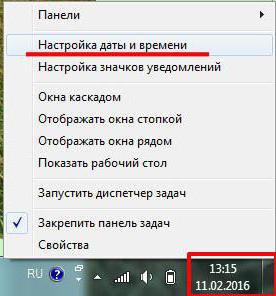
Як змінити час на комп'ютері з Windows 7: два простих способи
Дата та час на комп'ютері налаштовуються досить просто. Але кожен користувач повинен чітко розуміти, що неправильно встановлені параметри можуть

Роутер D-link DAP 1360: огляд, налаштування, інструкція, характеристики і відгуки
Пристрій D-Link DAP 1360 настроювання якого здійснюється без особливих зусиль, на ринок поставляється в двох різних модифікаціях. Даний прилад

TP-Link TL WR741ND: настройка роутера
Маршрутизатор TL WR741ND підтримує всі сучасні технології. Швидкість передачі даних складає 150 мегабіт в секунду. В роботі це пристрій

Роутер D-Link DIR-620: налаштування. Як оновити прошивку і повністю налаштувати пристрій
Інструкція з налаштування бездротового з'єднання маршрутизатор D-Link DIR-620. Як оновити прошивку і убезпечити мережу?








